电脑截图快捷键怎么设置?快捷键截图方法分享
截图是现在很多人使用电脑的时候都会的一项技能,截图的方法是有很多的,我们使用的很多软件都有截图的功能。
比如说我们平时使用的微信和QQ都是有截图功能的,而且非常的简单,直接可以使用,可以全屏截图也可以部分截图。
但是有时候,我们在没有使用这些软件的时候,要怎么使用电脑进行截图呢?下面,我们来看看截图的快捷键是什么。
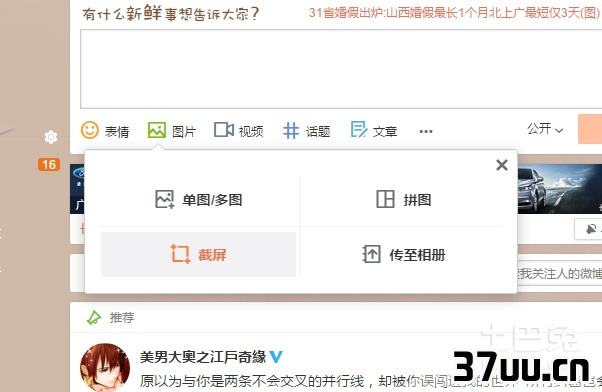
电脑截图快捷键是哪个?
1、截图全屏的截图快捷键相信大家应该都知道,在我们的电脑键盘上,有一个可以截图全屏的快捷键,这个快捷键就是PrintScrSysrq,这个键的位置一般是在回格键的上面的。
非常的好找,这个键可以截图整个电脑屏幕的画面,截图完之后就可以按Ctrl+V黏贴。
但是相对来说是比较麻烦的,因为有时候只需要截图一小部分的画面,那么这个键截图之后还要在电脑的画本里进行裁剪比较麻烦。

2、截图部分的快捷键如果只是想要截图一部分的内容,可以使用Alt+PrintScreenSysRq快捷键,这个快捷键是可以截图一部分的窗口的,可以自己控制画面的大小。
然后在需要黏贴的地方使用黏贴的快捷键就可以出现画面了。
3、自由截图窗口大小这种快捷键主要是利用QQ和YY、微信这样的软件进行辅助的,这些是我们常用的聊天软件,这些软件都是有截图功能的,都是带有快捷键的。
可以打开这些聊天工具的窗口,随便选择一个人打开窗口,QQ的截图快捷键是Ctrl+Alt+A,YY的需要自己设定。
在工具和设定那里,有热键设定,可以设置成自己喜欢的快捷键。

4、专业截图截图软件最后的一种截图快捷键的方法是使用专业的截图软件。
这样的截图软件有很多,可以选择一款进行安装,然后在设置那里进行设置截图快捷键的设置。
一般来说,安装完成之后会有一个设置向导的,在那里设置好你喜欢的截图快捷键就可以了。

以上,就是电脑截图的快捷键。
电脑截图的快捷键有很多个,不同的软件的截图快捷键都是不一样的,我们可以根据自己截图的需求去使用不同的快捷键。
一般聊天软件和一些美图软件都是有截图功能的,可以快速的截图。
我们使用的微博也是有这个功能的,我们如果想要截图,可以使用快捷键然后选择保存,这样我们就可以保存我们想要的截图了。
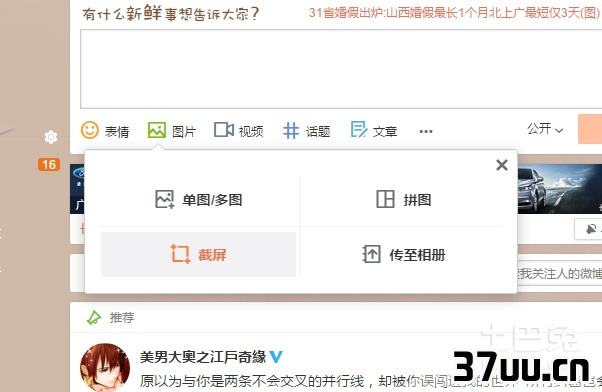
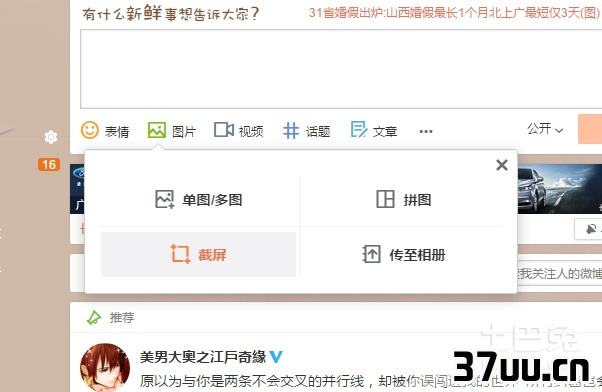 互联网 2021-03-26 16:07:08
互联网 2021-03-26 16:07:08 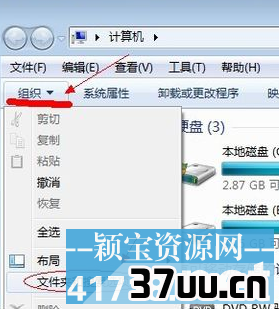
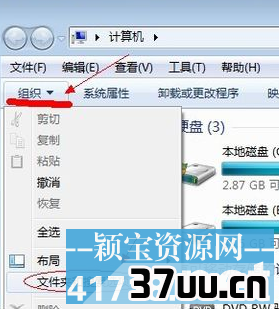 互联网 2021-03-26 16:03:10
互联网 2021-03-26 16:03:10 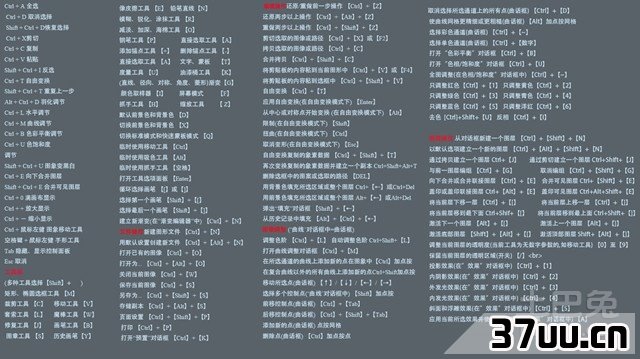
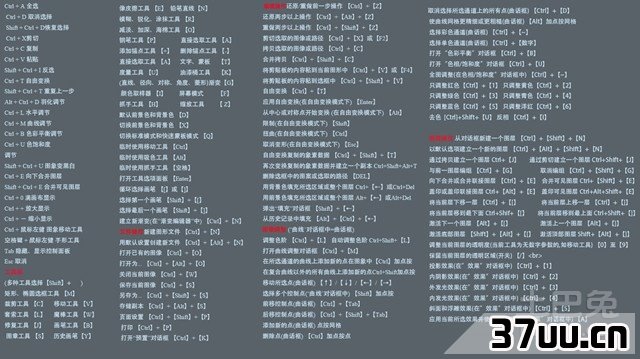 互联网 2021-03-26 15:57:23
互联网 2021-03-26 15:57:23 



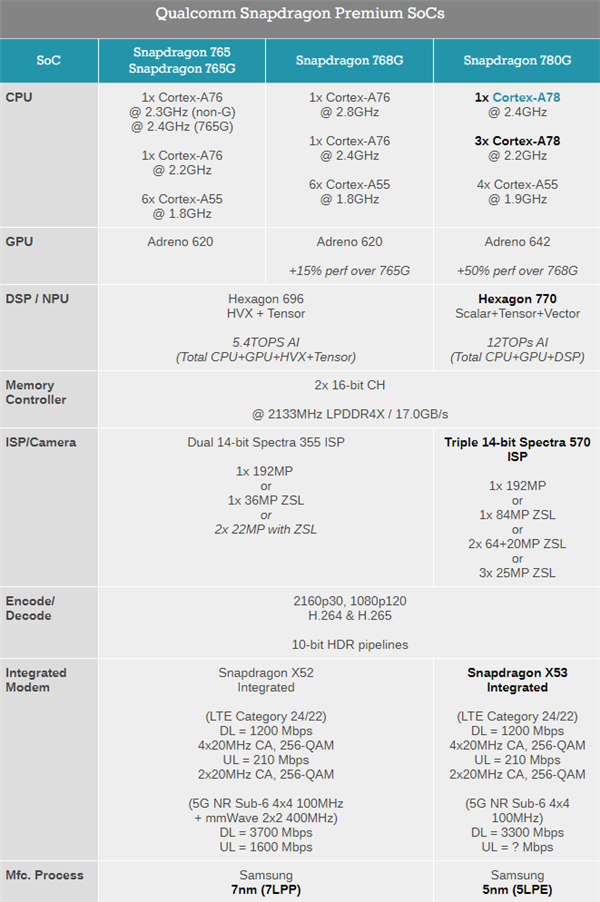
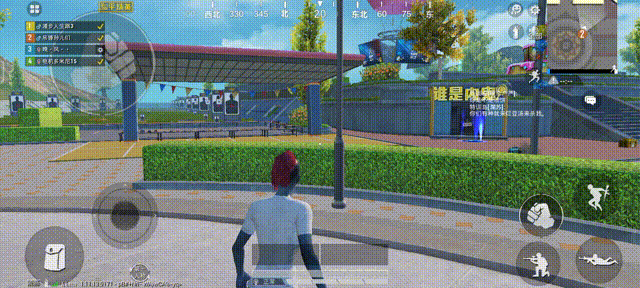

 营业执照公示信息
营业执照公示信息
相关新闻